Rumah >hujung hadapan web >Tutorial PS >Artikel pemula PS: Cara menambah kesan sfera pada gambar (teknik klasik)
Artikel pemula PS: Cara menambah kesan sfera pada gambar (teknik klasik)
- 奋力向前asal
- 2021-07-28 15:59:508480semak imbas
Dalam artikel sebelumnya "Bermula: Cara Menggunakan Alat Lasso Poligon PS untuk Melukis Latar Belakang Kekisi (Ringkasan) ", saya memperkenalkan anda cara menggunakan PS untuk mencipta latar belakang kekisi. gambar. Artikel berikut akan memperkenalkan anda kepada sedikit helah PS untuk melihat cara menggunakan PS untuk menambah kesan sfera pada gambar Mari lihat cara melakukannya bersama-sama.

Gambar kesan sfera adalah seperti berikut:

Kaedah PS menambah kesan sfera pada gambar
1 Buka PS, import bahan pemandangan kegemaran anda, dan salin lapisan.

2. Pada bar alat, cari [Elliptical Marquee Tool], kemudian lukis pemilihan bulat, dan salin lapisan dan tekan [Ctrl J] dan kemudian [Ctrl D] untuk membatalkan pemilihan.

3 Pada bar menu, cari [Penapis]-[Distorsi]-[Spherization]

4. . Dalam kotak dialog Spherization, tetapkan parameter kepada 100% dan klik OK.
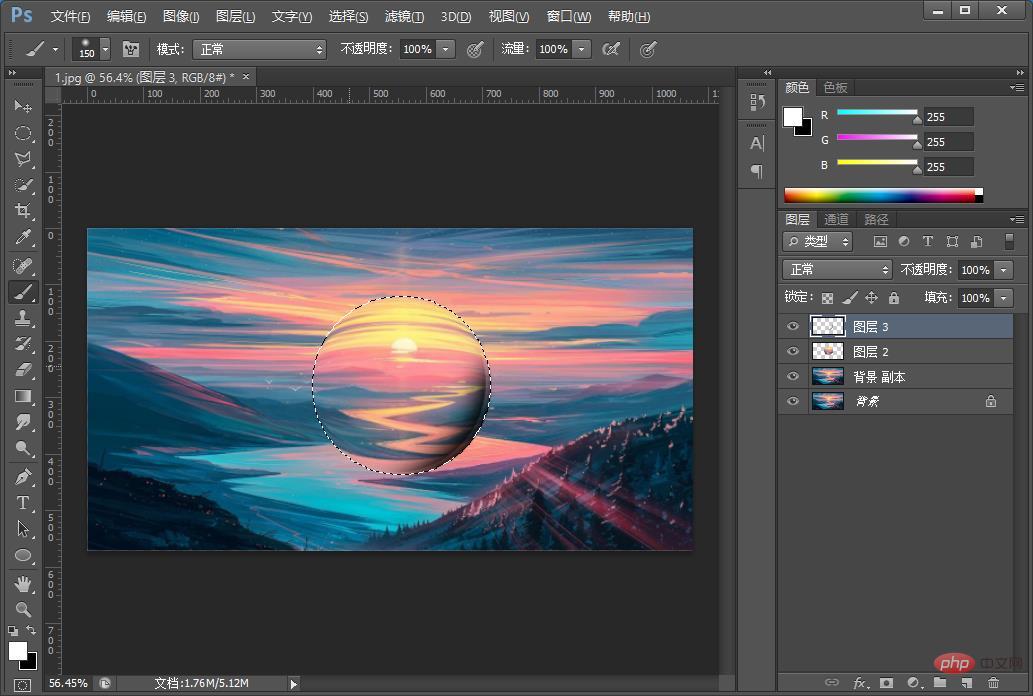
5 Pada lapisan, buat lapisan baharu dan lukis hitam putih.
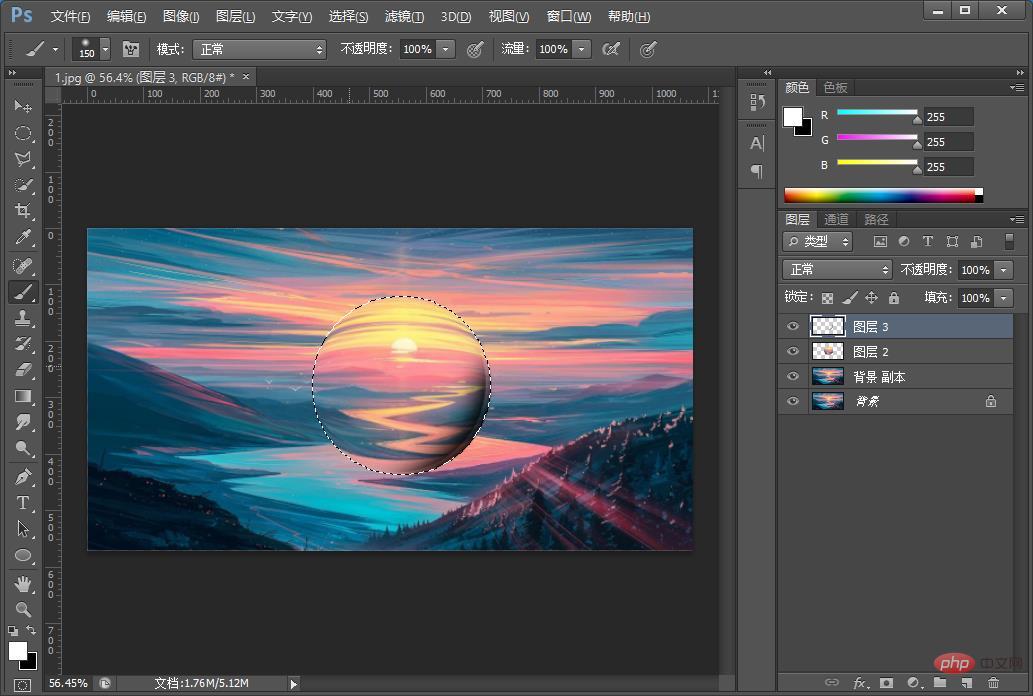
6 Selepas melukis, cari [Penapis]-[Kabur]-[Gaussian Blur]
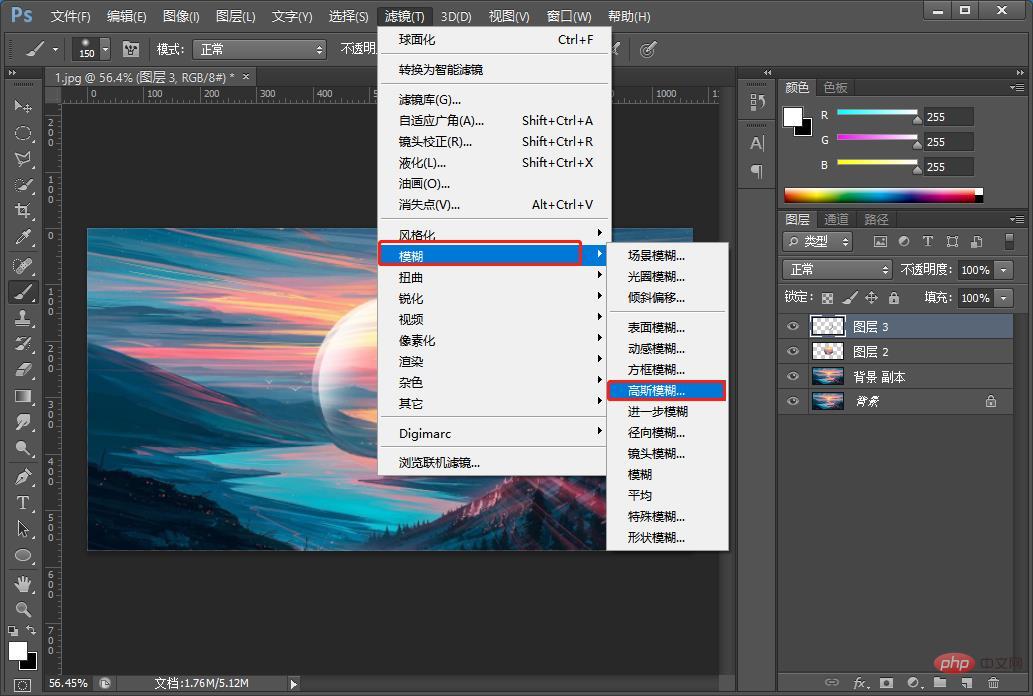
7. Anda boleh melaraskannya kepada yang paling sesuai mengikut keperluan anda.
8. Gunakan untuk mencipta topeng keratan.
9 Sesuaikan dan sesuaikan dengan lukisan itu sendiri, supaya kesannya boleh tambah sedikit.
Pembelajaran yang disyorkan: Tutorial video PS
Atas ialah kandungan terperinci Artikel pemula PS: Cara menambah kesan sfera pada gambar (teknik klasik). Untuk maklumat lanjut, sila ikut artikel berkaitan lain di laman web China PHP!
Artikel berkaitan
Lihat lagi- Di manakah alat simetri ps?
- Mari kita bincangkan tentang cara menggunakan arahan 'anjakan' untuk mencipta avatar dalam PS (penjelasan terperinci dengan gambar dan teks)
- Bermula: Lihat cara menambah kesan kecerunan pada gambar dalam PS (perkongsian pengetahuan)
- Ajar anda langkah demi langkah cara menggunakan PS untuk menambah kesan hujan pada foto (kongsi)
- Ambil masa satu minit untuk menggunakan PS untuk mencipta kesan poster 3D (jumlah 5 langkah)
- Kemahiran PS mesti belajar: Cara menukar foto kepada cat air (penjelasan terperinci dengan gambar dan teks)
- Satu helah untuk mengajar anda cara menggunakan PS untuk menambah kesan warna hangat dan sejuk pada foto potret (kongsi)
- Ajar anda langkah demi langkah cara menggunakan PS untuk mencipta kesan riak air yang realistik (perkongsian kemahiran)
- Petua PS: Bagaimana untuk menambah kesan cahaya matahari pada foto (penjelasan terperinci dengan gambar dan teks)
- Panduan pemula: Cara menggunakan alat laso poligonal PS untuk melukis latar belakang kekisi (ringkasan)


)
)
)